Есть много способов перенести файлы с Android на ПК. Здесь мы собрали лучшие приложения и другие способы сделать это!
Содержание показать
Одна из самых распространенных вещей, которые нужно сделать людям — это переносить файлы со своего смартфона Андроид или планшета на рабочий стол компьютера. Это могут быть фотографии, песни, а иногда и какой-то документ, презентация или другой файл. На самом деле существует довольно много способов переноса файлов с Android на ПК (и обратно), и мы рассмотрим их здесь.
AirDroid и Pushbullet
Одно из самых популярных приложений для передачи файлов с Android на ПК. Оно может делать и другие вещи. Функции включают отправку и получение SMS/MMS с вашего ПК, просмотр уведомлений вашего устройства и многое другое. Оно даже может найти потерянный телефон, управлять камерой и использовать приложения. Вы также сможете передавать файлы на компьютер со своего телефона.
Базовые функции вы получаете бесплатно. Вам нужно будет подписаться на сервис, чтобы получить все функции. Pushbullet работает примерно так же с точки зрения передачи файлов на ПК с вашего устройства Android, но стоит немного дороже. Вы можете выбрать любой из этих приложений. Это два самых популярных приложения.
Установил Windows 11 на Телефон

WP-Appbox
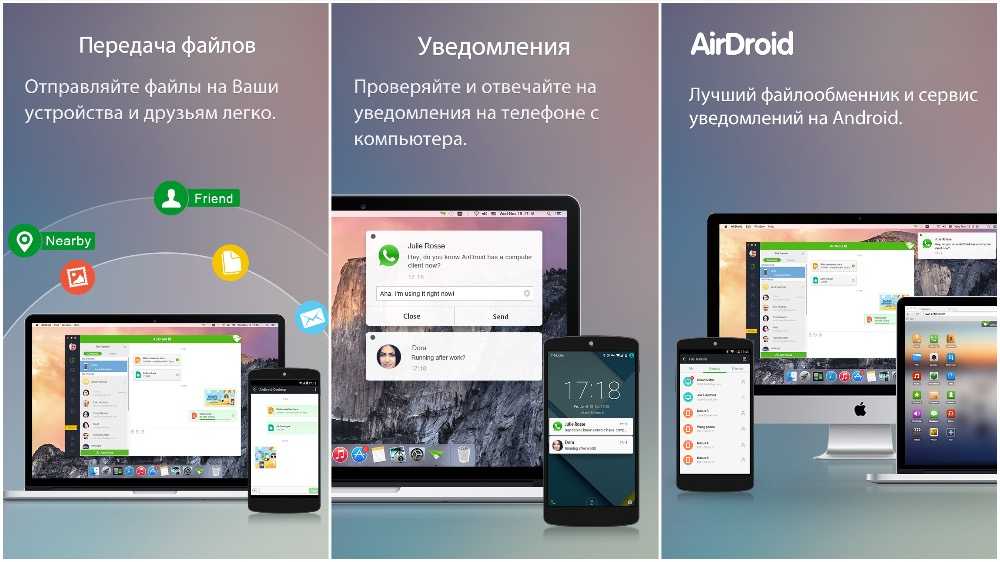
Облачное хранилище
Это отличный способ для передачи файлов с Android на ПК и обратно. На выбор предлагается множество сервисов, включая Яндекс Диск, Google Drive, Облако Mail.ru и другие. Перенести файлы достаточно просто. Вы загружаете файл в облачное хранилище на одном устройстве. Затем вы скачиваете его на другое устройство.
У большинства приложений облачного хранилища есть собственные специальные приложения, что упрощает процесс. У нас есть список лучших приложений для облачного хранилища.

WP-Appbox
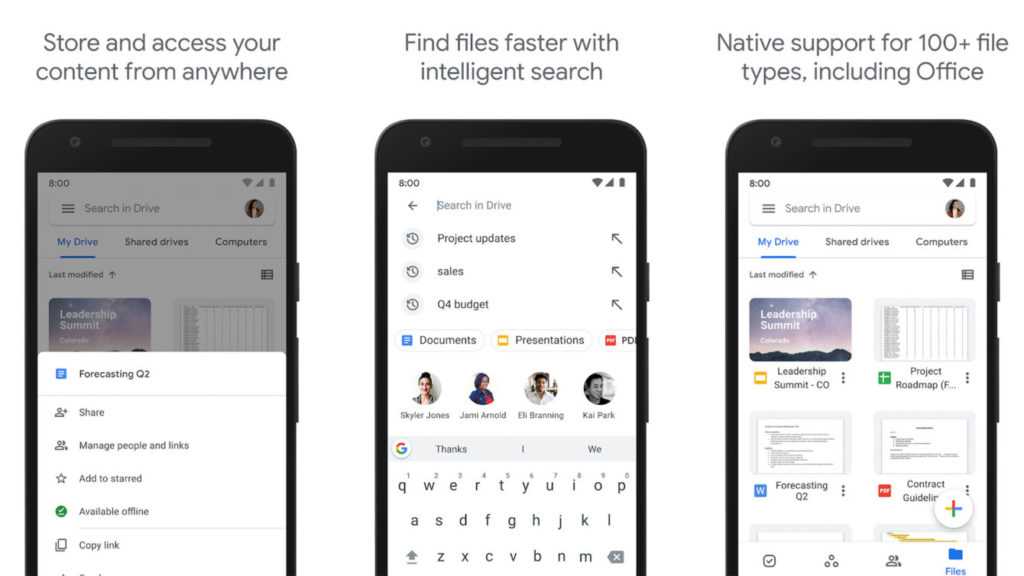
Feem v4
Это простое приложение, которое очень правильно делает одну вещь. Оно передает вещи с устройств, подключенных к той же сети Wi-Fi. Сюда входят мобильные телефоны, планшеты, компьютеры, ноутбуки и т.д. Каждое устройство просто загружает Feem и запускает его. Оттуда вы можете передавать все, что хотите, на эти устройства и с этих устройств. Wi-Fi не нужно подключать к Интернету.
Локальная сеть — это все, что вам действительно нужно. Это просто, эффективно, дешево и красиво смотрится в материальном дизайне. ShareIt — еще одно приложение в том же стиле, которое хорошо себя зарекомендовало.

💥Как быстро перенести фото с телефона на компьютер💥
WP-Appbox
Xender
Одно из самых популярных приложений в этой сфере. Оно позволяет подключать телефон к другому устройству и передавать данные по Wi-Fi. Оно работает с другими телефонами Android или iOS, компьютерами Mac, ПК и даже с Tizen. Приложение большую часть времени выполняет свою работу, как и предполагалось, и в нашем тестировании оно работало нормально.
Однако это одно из тех приложений, которое либо отлично работает, либо совсем не работает. Оно также имеет несколько других функций, таких как возможность конвертировать видео в аудио, и вы, очевидно, можете использовать его для загрузки видео из Вконтакте, Whatsapp и Instagram. Еще один сильный (хотя и менее популярный) конкурент здесь — Feem.

WP-Appbox
Resilio Sync
Resilio Sync (ранее BitTorrent Sync) — это своего рода подстановочный знак. Очень похоже на облачное хранилище. Однако сервер облачного хранилища — это ваш собственный настольный компьютер или ноутбук. Вы можете синхронизировать столько данных, сколько хотите, передавать файлы туда и обратно по желанию и многое другое. Он поддерживает Mac, Linux и Windows.
Это определенно один из самых безопасных вариантов. Ваши данные никогда не находятся на облачном сервере.

WP-Appbox
Способы передачи файлов, без приложений
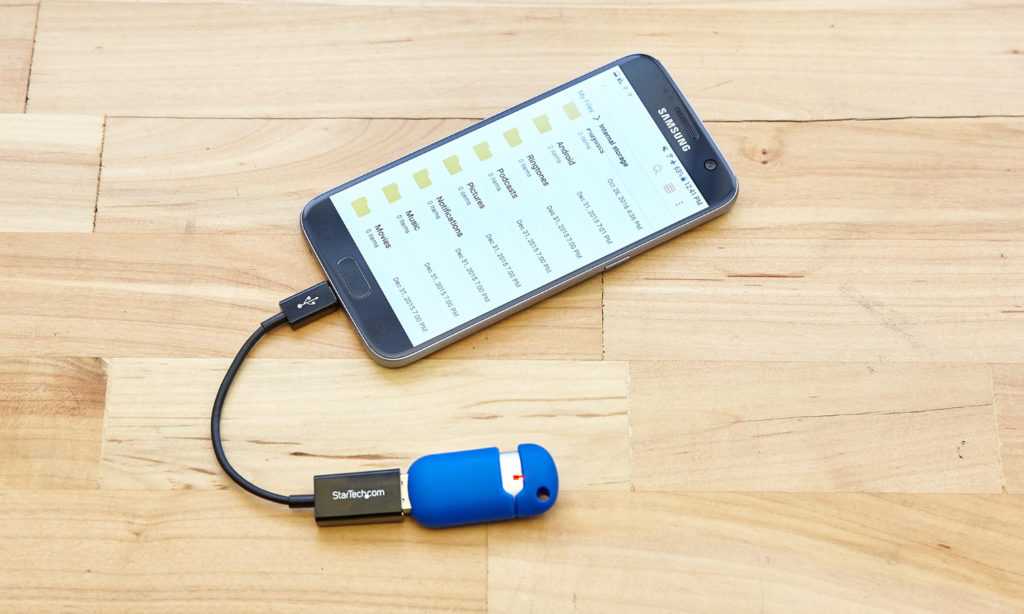
Если приложения вам не подходят, есть и другие способы переноса файлов с вашего ПК на Android и наоборот.
- С помощью Bluetooth. Если на вашем ноутбуке есть модуль Bluetooth или если у вас есть адаптер Bluetooth для настольного компьютера или ноутбука, вы можете подключить устройство к компьютеру с помощью Bluetooth и отправлять файлы. Скорость передачи очень низкая, поэтому используйте этот метод только для файлов небольшого размера.
- USB On-The-Go — кабели USB OTG позволяют подключать смартфон к USB-устройствам, таким как внешние жесткие диски или флэш-накопители. Вы используете кабель для переноса документов на флешку или внешний жесткий диск или наоборот. Стоят они относительно недорого.
- Отправить по электронной почте — это работает только с небольшими файлами, такими как фотографии или документы, но вы можете отправлять большинство типов файлов по электронной почте. В большинстве писем ограничение на вложения составляет около 25 МБ.
- Поделиться в чате — это работает с несколькими типами файлов, особенно если вы используете что-то вроде Discord, Slack или Skype. Вы отправляете себе файл в чат на одном устройстве и получаете его на другом. Это должно работать для файлов меньшего размера, таких как фотографии, документы и т. д. Skype и Slack поддерживают такие вещи, как файлы PDF, архивы, а также другие типы документов.
- Используйте кабель для передачи данных/зарядки — это довольно очевидно. Просто подключите смартфон к компьютеру с помощью USB-кабеля, который идет в комплекте с зарядным устройством для телефона. Это наиболее распространенный и надежный метод передачи файлов на ПК с устройств Android.
- Ваша карта micro SD — устройства с поддержкой карты micro SD могут передавать файлы так же, как флэш-накопители. Вы используете приложение файлового менеджера, чтобы переместить файлы на SD-карту, вытащить ее из телефона (после выключения, конечно), а затем использовать адаптер, чтобы вставить его в кардридер на ноутбуке или компьютере.
- Функция Nearby Share в Android — Утилита Android Nearby Share работает так же, как Apple AirDrop, но для Android. Вы можете быстро обмениваться маленькими или большими файлами с устройствами, находящимися рядом с вами. Это работает только с одного устройства Android на другое устройство Android, но это все еще способ перемещения файлов.
Если мы пропустили какой-либо из лучших методов или приложений для передачи файлов с Android на ПК, расскажите нам о них в комментариях! Вы также можете ознакомиться с нашими последними списками приложений и игр для Android!
Источник: xpcom.ru
Программы для передачи файлов с телефона на ПК на компьютер
В данной категории предлагаем вашему вниманию лучшие программы для передачи файлов с телефона на персональный компьютер для Windows компьютеров, для того, чтобы вы могли передать любые файлы, в том числе фотографии музыку видео файлы и прочее. Все программы для передачи файлов с телефона на ПК можно скачать бесплатно.
SHAREit
обмен файлами между компьютером и телефоном
Samsung Smart Switch
Программа для синхронизации телефона с ПК
Nokia PC Suite
Приложение для работы с телефонами Nokia
iTools
управление файлами iOS устройств с компьютера
iFunBox
утилита для прямого доступа к файлам iPhone и iPAD
Источник: biblsoft.com
6 способов, как передать файлы с телефона на компьютер

Как передать файлы через usb с Андроид на ПК. Ранее мы уже публиковали статью на тему Как передать файлы по Wi-Fi с Андроид на компьютер . Теперь давайте рассмотрим более простой способ — как передать файлы с Андроид на компьютер через USB. В наше время все стараются по возможности отказаться от проводов в пользу беспроводных технологий, однако иногда без старого доброго провода бывает попросту не обойтись.
Как передать файлы с Андроид на компьютер через USB
Кабель USB сегодня идет в комплекте со всеми устройствами на Андроид, чаще всего он является частью зарядного устройства. Если вам нужно скинуть файлы на Андроид с компьютера или наоборот, сделайте следующее:
- Подключите смартфон к ПК через USB кабель
- Выберите настройках смартфона режим подключения
- На ПК зайдите в Мой компьютер и выберите появившееся устройство
Встречаются несколько доступных режимов подключения смартфона к ПК. Это может быть съемный диск, медиа-устройство (MTP) или камера (PTP). Камера дает возможность использовать встроенную камеру смартфона для захвата фото или видео, другие варианты дают доступ ко всем открытым папкам.

Разные смартфоны и планшеты на Андроид при подключении через кабель отображаются на компьютере по-разному, чаще всего — как медиа-устройство либо съемный диск. Если отображается два съемных диска — это внутренняя память Андроид устройства и внешняя карта памяти.

Теперь вы можете передать файлы с Андроид или на него как на обычную флешку. Если Андроид-устройство заблокировано паролем, графическим ключом или сканером отпечатка пальца — разблокируйте его, после чего папки со смартфона станут доступными на компьютере.
Программа для подключения Андроид к компьютеру
Есть программы для расширения возможностей при подключения Андроид к ПК. Одни из них разработаны специально под определенные модели устройства, а есть универсальные программы от сторонних разработчиков. К примеру, Mobile Go.
С помощью Mobile Go можно не только подключить смартфон к компьютеру для передачи файлов. Программа позволяет полностью управлять устройством с ПК. Можно выводить изображение на экран компьютера, управлять установленными приложениями, контактами и другими данными, просматривать фотографии и видеозаписи, сохранять резервные копии устройства и восстанавливать их, получать и отправлять сообщения, и многое другое.
Как передать файлы с Андроид на компьютер через USB Андроид и наоборот через Mobile Go:
- Скачать утилиту Mobile Go на сайте программы и установить
- Включить на Андроид отладку USB в меню разработчиков (как включить Меню разработчиков смотрите в нашей статье )
- Подключить смартфон к компьютеру через кабель USB
- Выбрать в программе Mobile Go раздел Файлы
Программа самостоятельно определит ваше устройство и установит драйвера для работы с вашим устройством. Также с помощью Mobile Go вы сможете подключиться к ПК по сети Wi-Fi.
Телефон не подключается по USB к компьютеру, а только заряжается. Что делать?
Если ваш Андроид не подключается по USB, а только заряжается, то вы можете попробовать сделать следующее:
- Подключите кабель к другому порту USB (желательно — версии 2.0 и выше) на компьютере
- Попробуйте передать файлы по USB на смартфон через другой кабель, некоторые кабели предназначены только для зарядки, в том числе и неисправные
- Проверьте, нет ли у вас механических повреждений в гнезде на смартфоне
Если смартфон подключается к другим компьютерам, а к вашему — нет, запустите на вашем ПК устранение неполадок для автоматического решения проблемы. Для этого зайдите в Панель управления и выберите пункт Устранение неполадок.
Windows XP не видит Андроид
Для данной версии Windows это довольно распространенная проблема, так как она является устаревшей. Вам нужно либо обновить Windows до актуальной версии, либо установить с сайта разработчиков Windows протокол MTP .
Рубрика: Сервисы и программы
Как передать файлы с телефона на компьютер, известно не всем пользователям. Если Вы только начинаете пользоваться компьютерами, инструкция, которая будет представлена в этой статье, поможет Вам решить этот вопрос. Новички чаще всего сталкиваются с технической стороной этого вопроса, который мы и раскроем.
Зачем нам нужно перекачивать файлы с телефона на компьютер
Здравствуйте друзья! Все Вы используете в своей повседневной жизни компьютеры и телефоны. Телефон, практически всегда. Иногда возникает крайняя необходимость перекачивать различные файлы со смартфона на компьютер. Зачем нужно переносить информацию с телефона на компьютер?
Как передать файлы с телефона на компьютер, способы
Итак, как передать файлы с телефона на компьютер? Для передачи данных, Вы можете использовать множество различных способов. Перечислим самые основные из них:
- передача файлов через USB-кабель;
- с помощью Bluetooth;
- использование Вай-фая;
- сервисы облачных дисков;
- сервис DropBox;
- утилита для Виндовс Тотал Коммандер.
Все они имеют разные возможности. Посмотрев на каждый из этих вариантов передачи файлов с практической стороны, Вы убедитесь какой Вам лучше всего подходит.
Как передать файлы с телефона на компьютер через USB
Передавать файлы по USB кабелю с телефона на компьютер очень просто. Для этого нам потребуется обычный небольшой USB провод, который входит в комплект зарядного устройства для телефона. Берём его, и подсоединяем один конец в разъём на компьютере или ноутбуке, а другой вставляем в телефон. Нужно немного подождать, чтобы компьютер увидел Ваше подключенное устройство. Если всё прошло успешно, оно будет отображаться в «Моём компьютере», в разделе «Портативные устройства» (Рисунок 1).
Далее, заходим туда, и видим в появившемся окне «Внутреннюю память», только что подключенного телефона. Нажимаем на него, и смотрим какие файлы мы можем перенести на компьютер. Например, у меня на телефоне были картинки, которые нужно перенести. Я их выделяю левой кнопкой мыши, затем правой выбираю из меню функцию «Копировать» (Рисунок 2).
После этого, иду на рабочий стол компьютера и переношу их туда, куда нужно (Рисунок 3).
Нажимаю правой кнопкой мыши «Вставить». Впоследствии, выбранные нами картинки появятся на компьютере. Таким образом, Вы можете переносить и другие файлы с телефона на компьютер достаточно быстро и удобно.
Как передать файлы с телефона на компьютер через bluetooth
Блютуз — это ещё один способ передачи файлов с телефона на компьютер. Практически в каждой современной системе Windows есть эта программа. Но, если Вы её не нашли, то можете скачать с этого официального сайта и установить – (bluetooth.ru.com).
Далее, переходим к процессу передачи информации. В правой нижней части панели задач на компьютере, нажимаем на стрелку, которая отображает скрытые значки. Выбираем из списка значков наш установленный блютуз и «Добавляем устройство», затем подключаем его (Рисунок 4).
Так же включаем на телефоне эту программу, чтобы можно было связать, телефон и компьютер между собой для передачи файлов. После соединения телефона с компьютером можно передавать файлы.
Для этого заходим опять в значок трея, выбираем блютуз и из меню «Принять файлы». После этого немного ждём пока загрузятся все файлы телефона. Далее, Вы сможете смело их перетаскивать в любое месторасположение на компьютере.
Как передать файлы с телефона на компьютер через wifi
Насколько всем известно, WiFi это беспроводной Интернет. Доступ к которому, можно получить только по паролю. Всё что нужно сделать – включить одновременно на телефоне и компьютере Вай фай и указать пароль для входа в Сеть.
Далее, дожидаемся подключения к Сети и затем можем передавать файлы с телефона на компьютер. Там всё просто, самое главное разобраться в подключении.
Используем облако Яндекса, Гугла и Майл
Для переноса файлов с телефона на компьютер можно использовать облачные сервисы – Яндекс, Гугл, и Майл. Все они просты в использовании. Достаточно загрузить на их сервис определённый файл, и получить ссылку для скачивания этого файла. Они могут вмещать в себя большие гигабайты данных.
Используем DropBox
Об этом сервисе уже неоднократно говорилось на моём блоге. Отмечу лишь то, что это один из лучших облачных сервисов, который позволяет хранить и передавать различные файлы с телефонов на компьютеры разного объёма.
Используем программу Total Commander
Тотал Коммандер – это отличный инструмент для переноса разного типа файлов с одного устройства на другой. Как же переносить файлы с телефона компьютер? Для начала установите программу через Плей Маркет на телефоне, затем на компьютере.
Далее, подключаем телефон к компьютеру и перекидываем на него файлы с помощью проводника Тотал Коммандера. Этот процесс занимает недолгое время. Достаточно лишь просто одним нажатием мышки перенести тот или иной файл.
Заключение
В статье был рассмотрен вопрос, как передать файлы с телефона на компьютер. На практике, этот процесс бывает необходимым для многих пользователей. Всё что нужно Вам сделать – подключить те инструменты, которые сделают эту работу. Обычно для переноса файлов используют USB провод, поскольку это самый удобный вариант для новичка. Намного лучше, чем все остальные способы.
Удачи Вам друзья и всего самого хорошего!
С уважением, Иван Кунпан.
Просмотров: 15223 Получайте новые статьи блога прямо себе на почту. Заполните форму, нажмите кнопку «Подписаться» Ваше имя: * Ваш e-mail: * ЛУЧШЕЕ РЕШЕНИЕ ДЛЯ НАЧИНАЮЩИХ «Как начать зарабатывать в интернете без вложений» 15.12.2018
Вряд ли найдётся пользователь, у которого не возникало потребности отправить какой-либо файл с телефона на компьютер, будь то фотографии, электронные документы, видео или любимая музыкальная композиция. В этом руководстве мы покажем несколько простых способов передачи файлов с телефона на компьютер.
Способ 1 — отправка файлов с помощью AirDroid
AirDroid это мощный инструмент для синхронизации смартфона с компьютером, обладающий широчайшим функционалом, включая возможность обмена файлами.
- Откройте Play Маркет на андроид устройстве и введите AirDroid в строку поиска.
- Перейдите на страницу приложения и нажмите на кнопку «Установить».
- Дождитесь завершения установки и нажмите «Открыть».
- После запуска приложения нажмите на кнопку «Зарегистрироваться».
- Заполните форму и снова нажмите «Зарегистрироваться».
- На компьютере откройте сайт https://web.airdroid.com/ и войдите в только что созданный аккаунт.
- Перейдите к разделу «Файлы». Найдите нужный файл, крикните по нему правой кнопкой мыши и выберите пункт «Скачать».
Хоть этот метод требует установку приложения и регистрацию, но в будущем даст возможность быстро передавать файлы между компьютером и телефоном. Кроме того, это приложение обладает множеством дополнительных функций, которые могут оказаться полезными для вас.
Способ 2 — usb кабель
Для передачи файлов через usb подключите телефон к компьютеру с помощью кабеля.
На телефоне выберите режим передачи данных.
Откройте «Мой компьютер» (в windows «10 Этот компьютер»). Телефон будет отображён как съёмный накопитель или портативный проигрыватель.
Откройте раздел, найдите и скопируйте нужный файл.
Способ 3 — альтернативный
Этот метод можно применить в случае, когда необходимо быстро передать небольшой файл, а кабеля под рукой не оказалось.
- Откройте Gmail на телефоне.
- Создайте новое email сообщение, прикрепив нужный файл.
- В поле «Получатель» укажите свой почтовый ящик и отправьте письмо.
- Войдите в почтовый ящик на компьютере и скачайте файл.
Программа Samsung Smart Switch для компьютера
Программа для: 1) сохранения контактов, сообщений и других данных с Samsung Galaxy на ПК; 2) обновления прошивки Samsung Galaxy. Подходит для смартфонов/планшетов Galaxy с версией Android 4.3 и выше. Если у вас смартфон/планшет Galaxy с версией Android 4.2 и ниже, обычный телефон или смартфон Wave (Bada), скачайте программу Kies .Как посмотреть версию Android
Найти информацию Найти
Скачать Samsung Smart Switch для компьютера
Совместимость
- Смартфоны и планшеты Нажмите «Посмотреть еще», чтобы увидеть требования к мобильным устройствам Программа работает со всеми смартфонами и планшетами Samsung Galaxy на Андроиде 4.3 и выше (4.4, 5.0, 5.1, 6.0, …)Как посмотреть версию Андроид на Samsung Galaxy Если ваше устройство: • работает на Андроид ниже версии 4.3 (4.2.2, 4.1, 4.0, 2.3); • работает на Бада (смартфоны Wave); • не смартфон, а обычный телефон — установите программу Kies. Smart Switch не будет работать с вашим устройством.Скачать программу Kies ПОСМОТРЕТЬ ЕЩЕ
- Компьютеры Нажмите «Посмотреть еще», чтобы увидеть системные требования к компьютерамWindows • Операционная система: Windows XP® (Service Pack 3) или более новая • Процессор: Pentium 4; 2.4 GHz или выше • Оперативная память: 1GB или больше • Разрешение экрана: 1024 x 768 (600), 32 бита или выше • Дополнительное ПО: Windows Media Player 11 или новееMac • Операционная система: Mac OS X® 10.6 или более новая • Процессор: Intel Core 2 Duo 2.0 GHz или выше • Оперативная память: 1GB или больше • Разрешение экрана: 1280 x 800 ПОСМОТРЕТЬ ЕЩЕ
Как пользоваться программой
- Сохранение данных Нажмите «Посмотреть еще», чтобы увидеть ссылку на инструкциюКак сохранить данные ПОСМОТРЕТЬ ЕЩЕ
- Обновление прошивки Нажмите «Посмотреть еще», чтобы увидеть ссылку на инструкциюКак обновить прошивку ПОСМОТРЕТЬ ЕЩЕ
В этой статье будут подробно расписаны распространенные способы загрузки любых типов файлов на смартфон или планшет на операционной системой Android от Google.
USB-кабель
В комплекте каждого гаджета есть фирменный USB-кабель, предназначенный для зарядки и передачи данных по протоколу MTP.

При подключении через USB-кабель будут доступны внешний и внутренний накопители. После подключения на дисплее устройства появится меню выбора режимов работы. Для переноса и копирования данных выбираем пункт MTP (еще называется «Передача данных»).

После этого зайдите в «Мой Компьютер» и найдите там название вашего устройства. Откройте эту папку.

Теперь через обычный проводник можно скопировать любые файлы как на устройство, так на компьютер.

Картридер
Значимым плюсом Google-фонов, в отличие от Apple-устройств, является поддержка карт памяти. Музыку, фотографии и любые другие фалы можно загрузить непосредственно на карту, используя картридер. Минус такого способа – нужно вынимать карту памяти. В этом случае передача данных ничем не отличается от первого способа. Все манипуляции происходят в окне проводника Windows.

Облачное хранилище
Для этого способа необходимо интернет-подключение.
Устанавливаем приложение ES Проводник.
ES Проводник Price: Free
В меню ES Проводника выбираем пункт «Облачное хранилище», далее нужный нам сервис и вводим регистрационные данные. Предварительно необходимо зарегистриротаться на представленных в меню сервисах: Box, Google Drive, Яндекс.Диск и других.
В статье перечислены только самые распространенные облачные хранилища. Для примера возьмем фирменное хранилище данных Google Drive.
ES Проводник синхронизируется с Google Drive, после чего можно выбрать папку с файлами (длинным тапам) и с помощью команды «копировать» занести файлы в буфер обмена, а потом выбрать нужную директорию и нажать кнопку «вставить».
В заключение
Описанных выше способов достаточно, чтобы правильно и довольно быстро скопировать любые файлы и расширить возможности вашего смартфона. На самом деле, способов переноса данных Android-Компьютер и обратно множество, но они требуют дополнительного программного обеспечения не только на устройстве, но и на компьютере.
Используемые источники:
- https://upgrade-android.ru/stati/stati/3702-kak-peredat-fajly-cherez-usb-s-android-na-pk.html
- https://biz-iskun.ru/kak-peredat-fajly-s-telefona-na-kompyuter.html
- https://akak.pro/android/android-i-windows/kak-peredat-fajl-s-telefona-na-kompjuter/
- https://www.samsung.com/ru/support/app/smartswitch/
- https://androidlime.ru/kak-perenesti-dannye-s-android-na-kompyuter-i-obratno
Источник: ztegid.ru



